Kako možete isključiti Windows 8.1 s instaliranim najnovijim ažuriranjem? Mnogo lakše nego u prošlosti, hvala vam Microsoft.
Windows 8 je bio pod utjecajem pritužbi da su naredbe Shut Down i Restart bile preteške za pronalaženje. Kao odgovor, Microsoft je od tada dodao niz opcija za isključivanje ili ponovno pokretanje računala. Novi Windows 8.1 Update dodaje još jedan način, a to je upravo ono što nam je Microsoft trebao dati.
Prvo provjerite jeste li instalirali ažuriranje od utorka na Windows 8.1. Da biste ga instalirali, pokrenite traku s dugmadima, kliknite ikonu Postavke, a zatim kliknite Promijeni postavke računala. Na zaslonu PC Settings (Postavke računala) kliknite postavku za Update and recovery (Ažuriranje i oporavak). Provjerite je li odabrana opcija za Windows Update.
Kliknite gumb Provjeri sada, a zatim vezu Prikaz pojedinosti. Ako nema novih ažuriranja, ažuriranje utorka vjerojatno je već instalirano. Ako vidite dugačak popis ažuriranja, kliknite gumb Instaliraj da biste ih instalirali.
Nakon instalacije, provjerite početni zaslon. Sada biste trebali vidjeti novi gumb Mogućnosti uštede energije na vrhu zaslona pored fotografije računa. Imajte na umu da će se ovaj gumb pojaviti na stolnim i prijenosnim računalima, ali ne na čistim tabletima. Kliknite taj gumb.
Pojavljuje se izbornik s nekoliko opcija, uključujući Shut Down. Na radnoj površini vjerojatno će se prikazati opcije za isključivanje i ponovno pokretanje, dok će prijenosno računalo dodavati opcije za stanje mirovanja i hibernaciju. Kliknite mogućnost Isključi, a Windows će učiniti ostalo.
OK to je u redu. Ali što ako želite isključiti ili ponovno pokrenuti sustav Windows s radne površine? I dalje možete koristiti bilo koje od poznatih značajki i trikova iz prošlosti. Možda je najlakši način da desnom tipkom miša kliknete gumb Start, u skočnom izborniku odaberete Shut Down (Isključi) ili Sign Up (Prijava), a zatim odaberite odgovarajuću opciju.
Za još više načina izlaska ili ponovnog pokretanja sustava Windows 8.1 možete pročitati moj prethodni članak iz studenog 2013. godine.





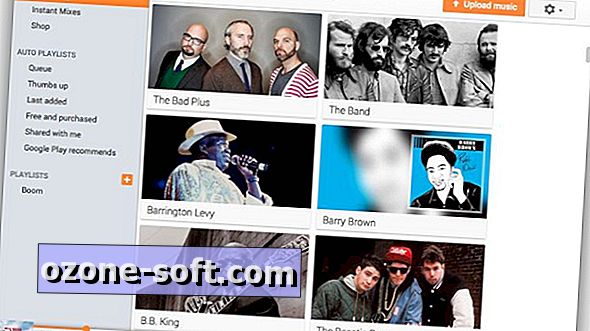







Ostavite Komentar